Tutoriel original
d’Eugenia Clo créé le 03 décembre 2019
©Clo
2016 /25 - tous droits réservés
Ce tutoriel est
l’œuvre exclusive d’Eugenia Clo, toute ressemblance avec un autre existant sur le Net
serait pure
coïncidence.
Cette traduction
a été réalisée avec Psp 2020 le 25 octobre 2020
mais elle peut
être faite avec les autres versions de Psp
Les tubes font
partie d’échanges avec les groupes graphiques.
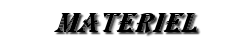
Woman745_byClo
PaesaggioByClo
Element09
Elementi Scrap Golden
Cristmas
Spilla_byClo
Stelle_byClo
CornicebyClo
Preset HNY2020
(double cliquez dessus
et il s'installera automatiquement)
CanarleAlpha_HNY
Filigrane : Clo ©Creation
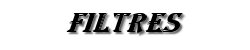
Alien Skin Eye Candy 5 - Impact
VDL Adrenaline : Snowflakes
Xero
Installez
les filtres que vous n’avez pas dans le dossier correspondant avant d’ouvrir votre Psp
Ouvrir vos
tubes dans Psp, les dupliquez et fermez les originaux.
N’oubliez
pas de sauvegarder régulièrement, une fermeture intempestive de Psp est toujours a prévoir.

1
Ouvrir : CanaleAlpha_HNY
Fenêtre - dupliquer
Fermez l'original , nous
travaillerons sur la copie
2
Ouvrir : Element12
Copier - coller comme
nouveau calque
Effets - effet d'image - décalage
Mode de fusion : Luminance (héritée)
3
Ouvrir : Element33
Copier - coller comme nouveau calque
Effets - effet d'image - décalage
4
Calques - nouveau calque raster
Sélections - charger/enregistrer une sélection
- a partir du Canal alpha
Charger la sélection : Sélection #1
5
Ouvrir : PaesaggioByClo
Copier - coller dans la sélection
Sélections - ne rien sélectionner
Réglage - netteté - davantage de netteté
Renmmer ce calque : Paysage
6
Ouvrir : Element09
Copier - coller comme nouveau calque
Effets - effet d'image - décalage
7
Effets - effet de bord : Eroder
Effets - effet3D - ombre portée : # e7d77a
8
Effets - effet3D - ombre portée : noire
9
Ouvrir : Element1
Copier - coller comme nouveau calque
Effets - effet d'image - décalage
Réglage -
netteté - netteté
10
Ouvrir : Element30
Copier - coller comme nouveau calque
Effets - effet d'image - décalage
11
Ouvrir : Element18
Copier - coller comme nouveau calque
Effets - effet d'image - décalage
12
Ouvrir : Element22
Copier - coller comme nouveau calque
Effets - effet d'image - décalage
13
Ouvrir : Element27
Copier - coller comme nouveau calque
Effets - effet d'image - décalage
14
Ouvrir : Element28
Copier - coller comme nouveau calque
Effets - effet d'image - décalage
15
Ouvrir : spilla
Copier - coller comme nouveau calque
Effets - effet d'image - décalage
16
Ouvrir : StellebyClo
Copier - coller comme nouveau calque
Positionner comme sur l'exemple
17
Ouvrir : CornicebyClo
Copier - coller comme nouveau calque
Il est bien positionner
18
Ouvrir : Woman745_byClo
Copier - coller comme nouveau calque
Image - redimensionner : 95%
- tous les calques NON coché -
Effets - effet d'image - décalage
Effets -
effet3D - ombre portée : noire
19
Ajouter votre signature et le filigrane de
l'auteur : Clo ©Creation
20
Activer le calque : Paysage
Calques - réorganiser - placer en haut de la
pile
Sélections - charger/enregistrer une sélection - a
partir du canal alpha
charger la sélection : Selection #2
21
Calques - nouveau calque raster
Effets - modules externes - Alien Skin Eye
Candy 5 - Impact : Glass
Appliquer le Preset : HNY2020
Laissez la
sélection
22
Activer le calque : Paysage
Calques - dupliquez 2 fois (en tout 3 calques)
Renommez : Paysage 1, 2 et 3
223
Activer le calque : Paysage 1
Effets - modules externes - VDL Adrenaline :
Snowflakes
24
Active le calque : Paysage 2
Effets - modules extenes - VDL Adrenaline :
Snowflakes
Random Seed : 65
25
Activer le calque : Paysage 3
Effets - modules externes - VDL Adrenaline :
Snowflakes
Random Seed : 75
Sélections - ne rien sélectionner
26
Activer le calque de fond
Calques - dupliquez 2 fois ( en tout 3
calques)
Renommez : fond 1 , 2 et 3
27
Activer le calque : fond 1
Effets - modules externes - Xero : Fuzzifier
Activer le
calque : fond 2
Effets - modules externes - Xero : Fuzzifier
Activer
le calque : fond 3
Effets - modules externes - Xeri : Fuzzifier
28
Activer le calque : Paysage 1
Fermez les calques : Paysage 2 et 3 ainsi que
Fond 2 et 3
Edition - copie spéciale : Copier avec fusion
Ouvrir : Animation Shop
Edition : coller comme nouvelle animation
29
Revenir dans PSP
Fermez les calques : Paysage 1 et Fond 1
Ouvrir les calques : Paysage 2 et Fond 2
Edition - copie spéciale : copier avec fusion
Dans A.S
Edition - coller après l'image active
30
Revenir dans PSP
Fermez les calques : Paysage 2 et Fond 2
Ouvrir les calques : Paysage 3 et Fond 3
Edition - copie spéciale : Copier avec fusion
Dans : A.S
Edition - coller après l'image active
Edition - sélectionner tout
Visualiser l'aimation
Fichier : Enregistrer sous : en Gif
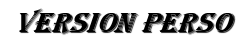

Voilà votre
image est terminée
J’espère qu’elle
vous a plu
Envoyez-la moi
par e-mail
Je serai heureuse
de la mettre ici-même
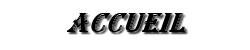 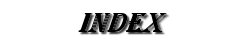

Ce(tte) œuvre est mise à disposition selon les termes de la
Licence Creative Commons Attribution -
Pas d’Utilisation Commerciale - Pas de Modification 3.0 France.
|